- Installando i driver Fastboot per Windows potrai collegare il tuo smartphone o tablet al computer.
- Una volta installati, qualsiasi telefono Android su cui è stato eseguito il rooting verrà utilizzato in modalità di ripristino collegandolo al PC.
- Il processo non è un compito complicato e in questa guida ti mostreremo come utilizzarlo Windows Update può aiutarti a raggiungere il tuo obiettivo.
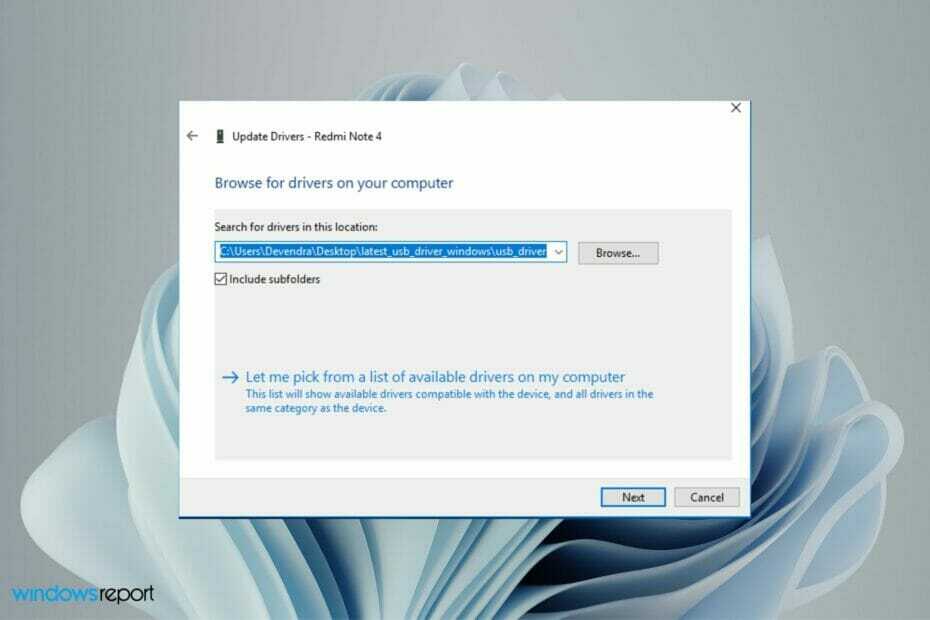
XINSTALLA FACENDO CLIC SUL DOWNLOAD FILE
Questo software riparerà gli errori comuni del computer, ti proteggerà da perdita di file, malware, guasti hardware e ottimizzerà il tuo PC per le massime prestazioni. Risolvi i problemi del PC e rimuovi i virus ora in 3 semplici passaggi:
- Scarica lo strumento di riparazione del PC Restoro che viene fornito con tecnologie brevettate (Brevetto disponibile qui).
- Clic Inizia scansione per trovare problemi di Windows che potrebbero causare problemi al PC.
- Clic Ripara tutto per risolvere i problemi che interessano la sicurezza e le prestazioni del tuo computer
- Restoro è stato scaricato da 0 lettori questo mese
Se sei una persona che vuole cambiare l'aspetto, la sensazione o il funzionamento del tuo dispositivo Android, è probabile che prima o poi dovrai accedere al bootloader del tuo dispositivo.
Potresti voler fare qualche personalizzazione e questo strumento ti tornerà utile. Tuttavia, per utilizzarlo correttamente, è necessario installare i file del driver richiesti sul PC Windows.
Un driver Fastboot è un piccolo strumento che ti consente di comunicare con il tuo telefono Android in modo che possa eseguire comandi su di esso e sbloccarlo.
Questi driver sono un requisito obbligatorio per poter interagire con il tuo smartphone o tablet direttamente dal tuo PC.
Quando si tratta dello sviluppo Android personalizzato e quando le cose vanno male, Fastboot è la modalità in cui si accede per eseguire una moltitudine di attività, come eseguire il flashing di una ROM stock o il ripristino o persino sbloccare e ribloccare il dispositivo boot loader.
Se il tuo telefono può essere collegato al computer tramite un cavo USB, c'è un modo per installare i driver Fastboot.
Va anche notato che per installare questi driver il tuo computer dovrebbe soddisfare tutti i Requisiti di sistema di Windows 11 con un sistema operativo a 64 bit.
Di cosa ho bisogno per installare i driver Fastboot?
Prima di tentare di installare i driver Fastboot, è importante che tu sia a conoscenza di alcuni dettagli della tua configurazione.
La prima cosa che devi fare è abilitare la modalità sviluppatore sul tuo telefono Android se non l'hai già disabilitata come la maggior parte dei produttori di telefoni per impostazione predefinita.
Questo può essere fatto facilmente andando alle impostazioni, scorrendo verso il basso fino a Informazioni sul telefono e toccandolo sette volte. Quando l'hai fatto, dovresti vedere una notifica che afferma che ora sei uno sviluppatore.
Successivamente, dovrai abilitare il debug USB poiché è un modo per il tuo dispositivo Android di comunicare con Android SDK (Software Developer Kit) tramite una connessione USB.
Consente al telefono di ricevere comandi, file e simili dal PC e consente al PC di estrarre informazioni cruciali come i file di registro dal dispositivo Android.
Per abilitare la modalità sviluppatore e il debug USB sul telefono, procedi nel seguente modo:
-
Navigare verso Impostazioni sul tuo telefono.
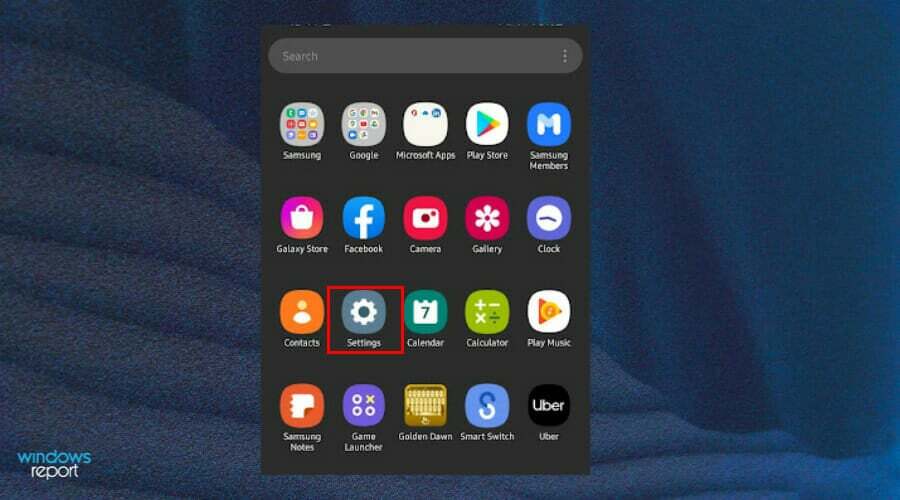
- Selezionare Info sul telefono.
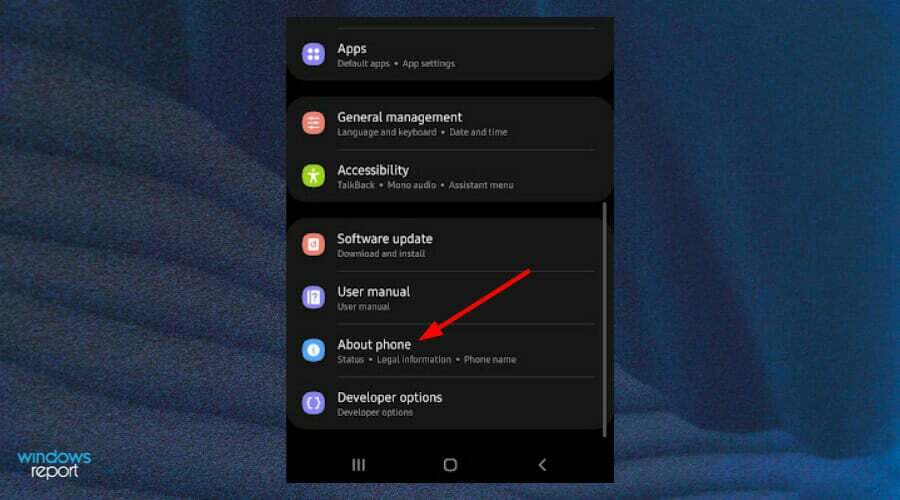
-
Selezionare Informazioni sul software e tocca Numero di build sette volte per abilitare modalità sviluppatore.
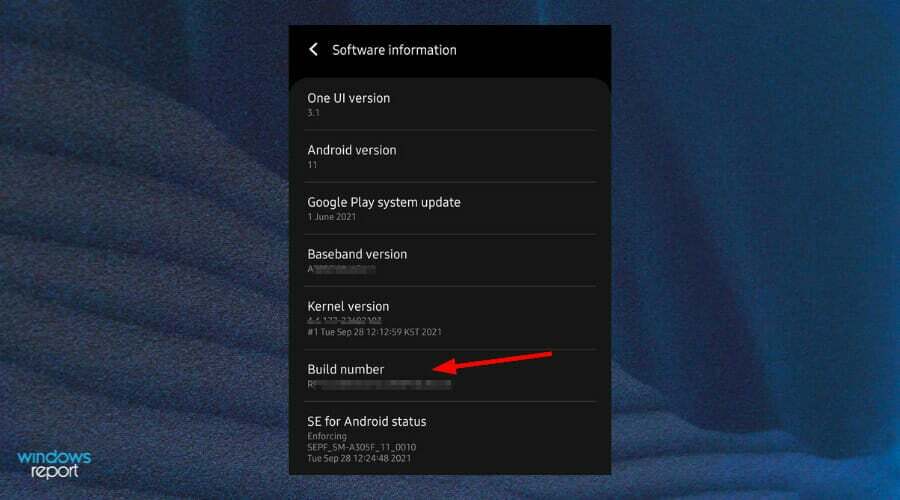
- Tornare a Impostazioni e aperto Opzioni per gli sviluppatori.
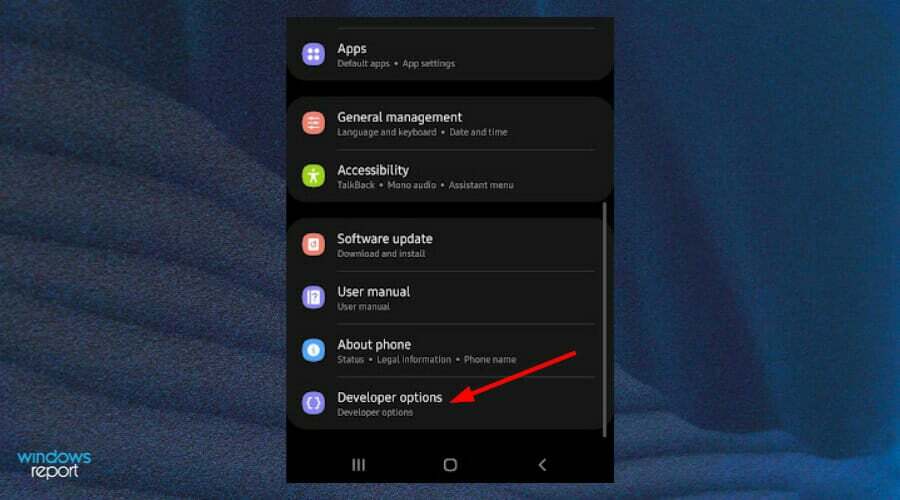
-
Navigare verso Debug USB e attiva.
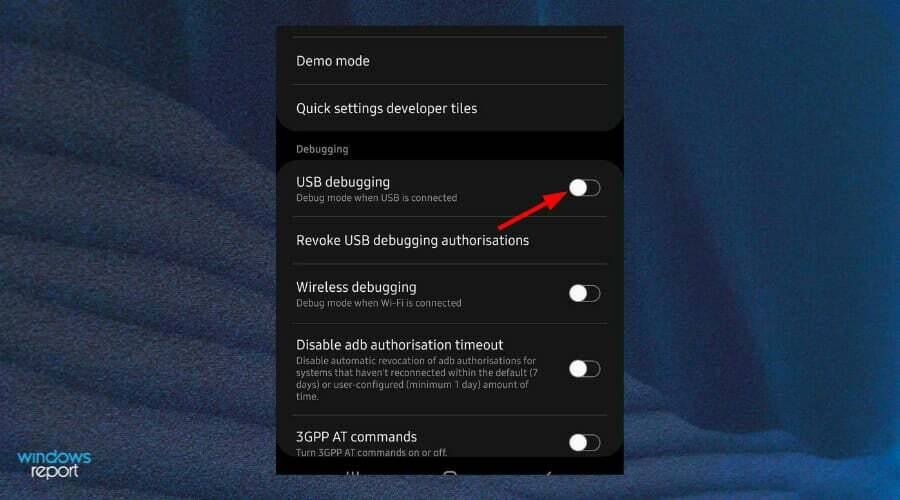
A volte, il tuo sistema operativo potrebbe non essere in grado di installare i driver ma non preoccuparti la nostra eccellente guida su come installare i driver del tuo dispositivo Android può aiutarti a risolvere il problema.
Come installo i driver Fastboot su Windows 11?
1. Usa Windows Update
- premi il finestre + io tasti contemporaneamente per aprire il Menu iniziale.
- accedere Controlla gli aggiornamenti sulla barra di ricerca e fare clic per aprire.

- Selezionare Opzioni avanzate.

- Selezionare Aggiornamenti facoltativi.

- Clicca su Aggiornamenti dei driver e seleziona Scarica e installa.

2. Usa un APK
- Vai al tuo browser sul tuo PC e scarica gli strumenti della piattaforma SDK Android.
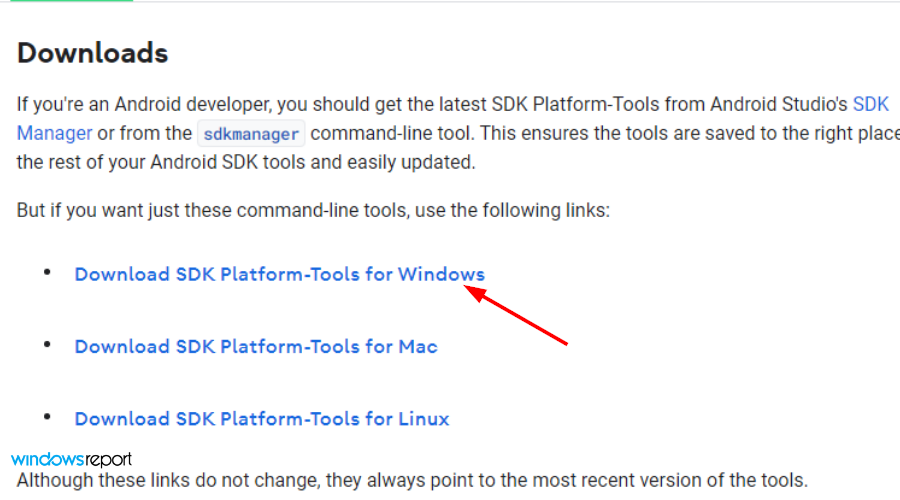
- Configura e installa l'APK.
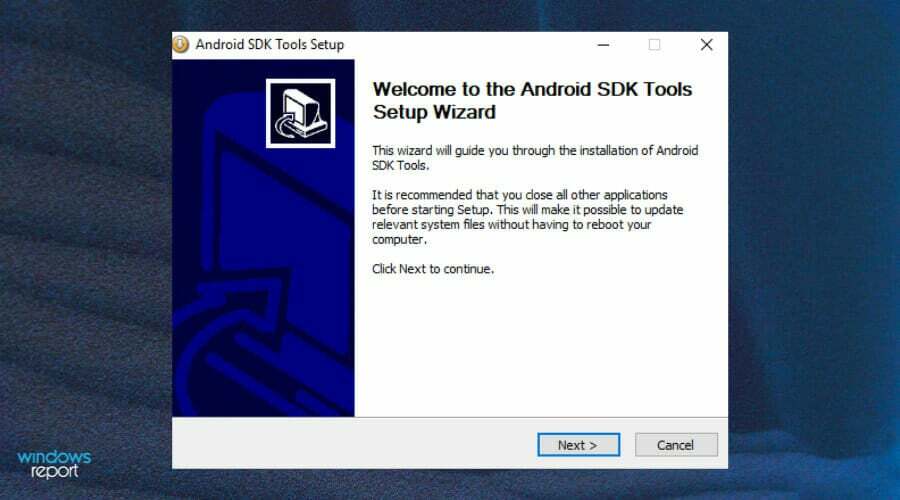
- Controlla il Strumenti SDK Android e Strumenti della piattaforma Android SDK scatole.
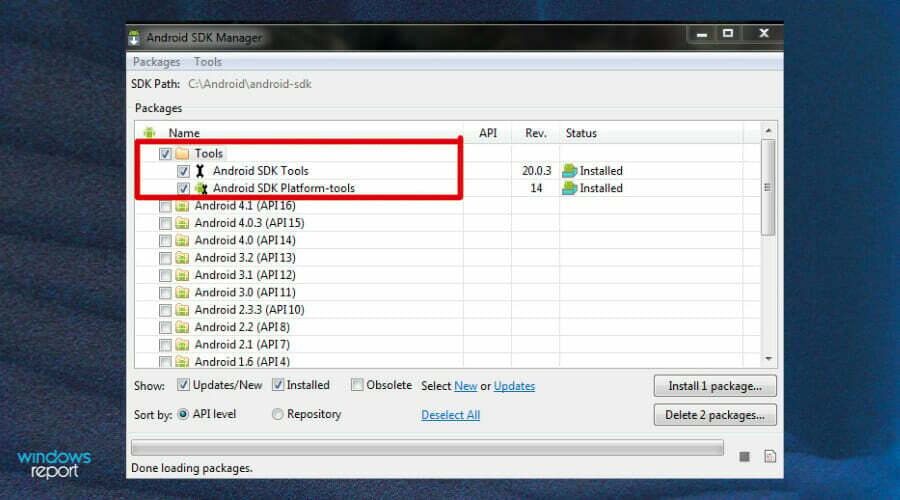
- Selezionare Accetta licenza e fare clic su Installare.

- Attendi il completamento dell'installazione finché non viene visualizzato il messaggio: Caricamento dei pacchi terminato in basso e i tuoi driver Fastboot verranno installati.
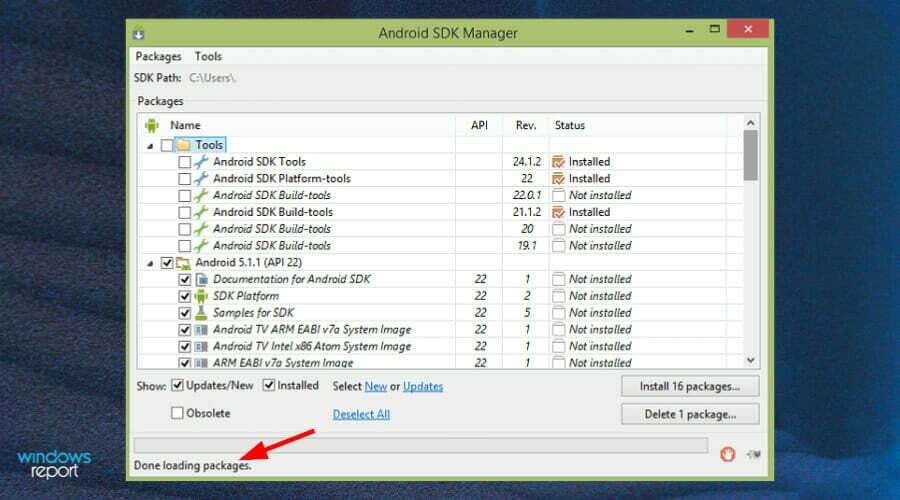
3. Usa i driver USB di Google
- Vai al tuo browser e scarica il driver USB di Google.

- Estrai i file zip.

- Colpire il finestre chiave, cerca Gestore dispositivie selezionare per aprire.

- Trova il tuo telefono sotto il Dispositivi portatili, fare clic con il pulsante destro del mouse e selezionare Aggiorna driver.
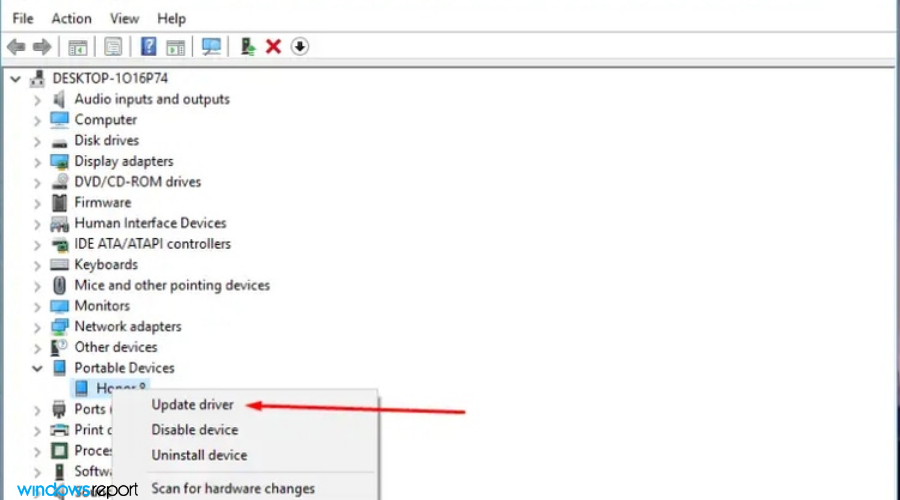
- Selezionare Sfoglia il mio computer per il software del driver.
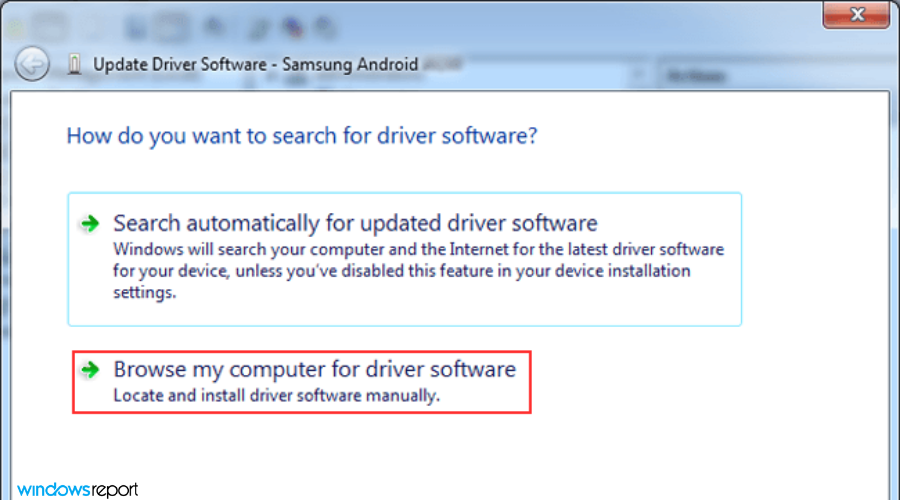
- Nella finestra del driver, selezionare il Navigare pulsante, fare clic su Includere sottocartelle quindi seleziona Prossimo.
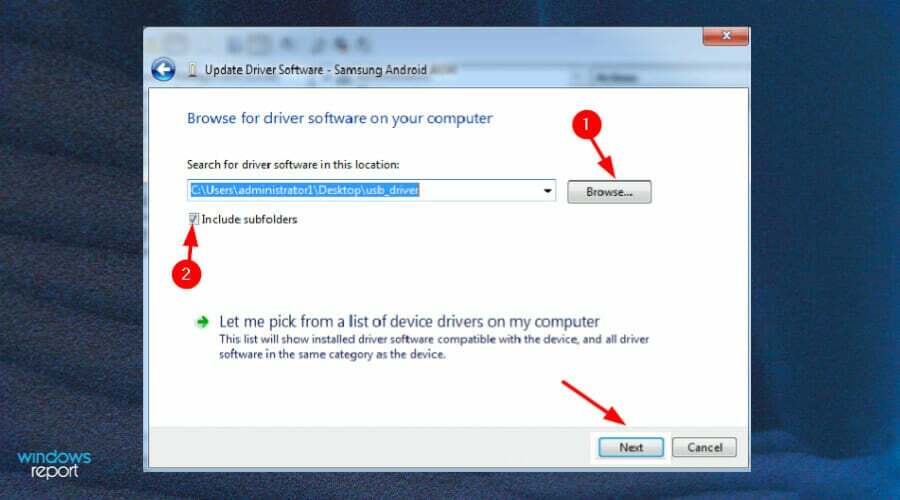
- Il tuo PC dovrebbe ora essere in grado di riconoscere il tuo telefono.
I driver Fastboot sono sicuri da usare?
Fastboot è uno speciale protocollo diagnostico e ingegneristico in cui puoi avviare il tuo dispositivo Android. Offre una varietà di funzionalità e vantaggi che ti consentono di eseguire una serie di operazioni sul tuo dispositivo, inclusa l'installazione di ROM personalizzate o aggiornamenti senza root.

Dato che è estremamente potente, non è raro chiedersi se sia sicuro da usare sul telefono. Potresti avere dei dubbi sulla perdita di dati o file importanti sul tuo telefono.
Se sai cosa stai facendo, è uno strumento molto utile. Tuttavia, il rischio arriva quando non hai idea delle operazioni che stai eseguendo. Puoi inserire comandi che cancellano i tuoi dati o installano firmware incompatibile con il tuo telefono.
Per precauzione, esegui il backup di tutti i tuoi dati e file sia sul PC che sul telefono prima di installare qualsiasi driver Fastboot. Dai un'occhiata alle nostre soluzioni software di backup consigliate e seleziona quello che fa per te.
Dovresti riscontrare problemi durante l'installazione dei driver ADB, fare riferimento alla nostra guida completa per una soluzione rapida.
Ci auguriamo che tu sia riuscito a procedere senza intoppi e che tu abbia ottenuto tutto ciò di cui avevi bisogno quando sei venuto alla ricerca di una soluzione per installare i driver Fastboot.
Per qualsiasi commento, domanda e suggerimento, sentiti libero di condividere nella sezione commenti qui sotto.


